pptで各ページの画像のサイズを均一に調整する方法
- coldplay.xixiオリジナル
- 2021-01-07 15:58:26102135ブラウズ
ppt の各ページの画像のサイズを均一に調整する方法: 1. ppt ソフトウェアを開き、複数の画像セットを挿入し、すべての画像を選択します; 2. 画像を右クリックし、[サイズ] を選択します。 3. ポップアップ ウィンドウで [アスペクト比をロック] の選択を解除します。 4. 高さと幅の右側にある矢印をクリックし、必要な高さと幅を入力します。

ppt 各ページの画像のサイズを均一に調整する方法:
1. まず、複数の画像グループを挿入し、すべての画像を選択します。誤って別の場所をクリックしてしまった場合は、画像をクリックし、「Ctrl A」を押してすべての画像を選択します。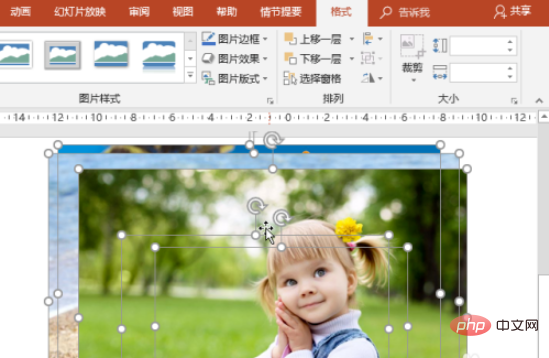
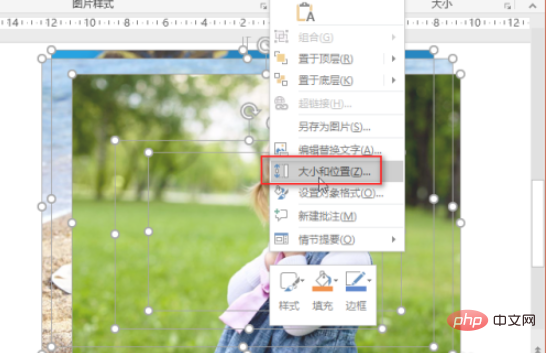
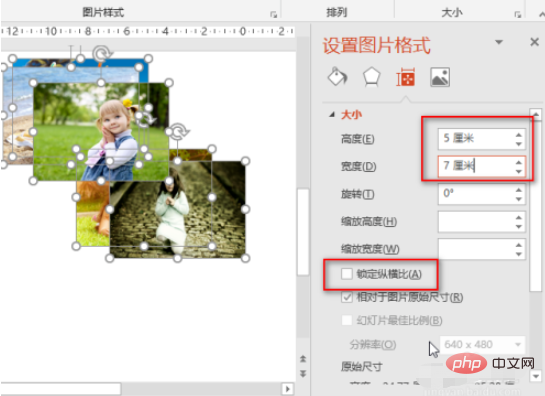
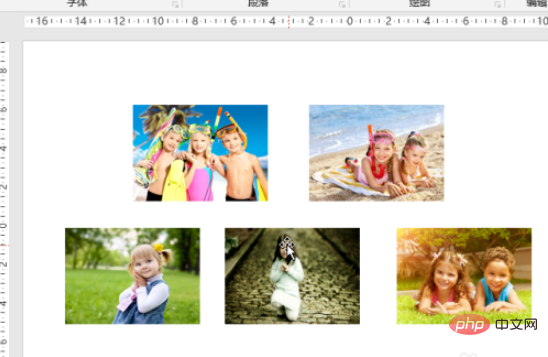
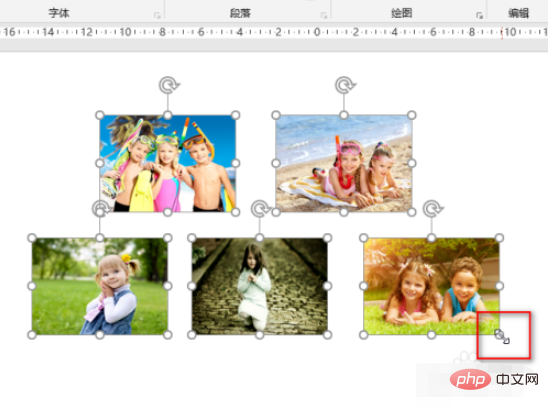
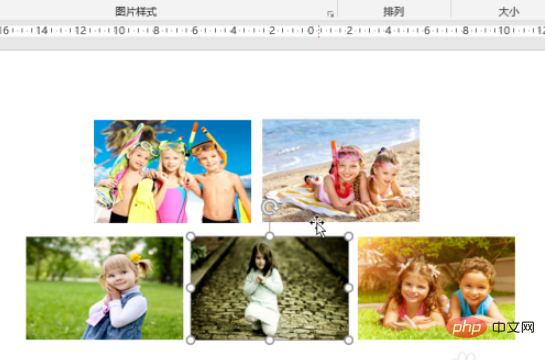
FAQ 列をご覧ください。
以上がpptで各ページの画像のサイズを均一に調整する方法の詳細内容です。詳細については、PHP 中国語 Web サイトの他の関連記事を参照してください。
声明:
この記事の内容はネチズンが自主的に寄稿したものであり、著作権は原著者に帰属します。このサイトは、それに相当する法的責任を負いません。盗作または侵害の疑いのあるコンテンツを見つけた場合は、admin@php.cn までご連絡ください。
前の記事:eBayとアマゾンの違いは何ですか次の記事:eBayとアマゾンの違いは何ですか

